Как почистить клавиатуру ноутбука, не снимая клавиши и не аннулируя гарантию?

В этой статье представлено подробное руководство по очистке клавиатуры ноутбука без снятия клавиш и аннулирования гарантии. В ней рассматриваются различные методы и приемы, включая использование сжатого воздуха, мягкой щетки и специализированных чистящих растворов. Инструкции понятны и просты для выполнения, что гарантирует безопасный и эффективный процесс очистки.
Следуя шагам, описанным в этой статье, пользователи могут эффективно удалять пыль, мусор и другие загрязнения со своих клавиатур ноутбуков, поддерживая их функциональность и предотвращая накопление микробов и бактерий. Описанные методы подходят для всех типов клавиатур ноутбуков, обеспечивая чистоту и гигиеничность устройств.
Используйте мягкую щетку, чтобы удалить рыхлый мусор.
Использование мягкой щетки — самый щадящий способ удалить свободный мусор с клавиатуры ноутбука. Мягкая щетка не повредит клавиши или саму клавиатуру и эффективно удалит пыль, крошки и другие мелкие частицы.
Для использования мягкой щетки просто почистите клавиши круговыми движениями. Обязательно пройдитесь щеткой между клавишами и по краям. Вы также можете использовать мягкую щетку для очистки пространства вокруг клавиш, например, тачпада и площадки для ладоней.
Если у вас нет мягкой щетки, вы можете использовать ватный тампон или мягкую ткань. Но будьте осторожны не нажимайте на клавиши слишком сильно, так как вы можете их повредить.
Используйте ватный тампон и спирт, чтобы очистить клавиши.
Возьмите ватный тампон и окуните его в спирт. Затем аккуратно протрите ватным тампоном клавиши, следя за тем, чтобы попасть во все углы и щели. Будьте осторожны и не нажимайте слишком сильно, чтобы не повредить клавиши.
После того как вы очистили все клавиши, используйте чистый ватный тампон, чтобы высушить их. Это поможет предотвратить появление полос и остатков. Теперь ваша клавиатура должна быть чистой и без грязи или мусора.
Используйте салфетку из микрофибры, чтобы протереть клавиатуру.
В случае сухой грязи, мусора и пыли можно просто протереть клавиатуру чистой микрофиброй. Убедитесь, что ткань слегка влажная, но не мокрая. Вы также можете использовать баллончик со сжатым воздухом, чтобы сдуть с клавиатуры свободные отложения. Если есть стойкая грязь или сажа, вы можете использовать ватный тампон, смоченный в медицинском спирте, чтобы очистить ее.
После того, как вы очистите клавиатуру, обязательно тщательно высушите ее чистой микрофиброй. Вы не должны оставлять на клавиатуре влагу, так как это может повредить электронику. После того, как клавиатура высохнет, вы можете снова прикрепить ее к ноутбуку и начать использовать его снова.
Используйте сжатый воздух, чтобы выдуть пыль и мусор.
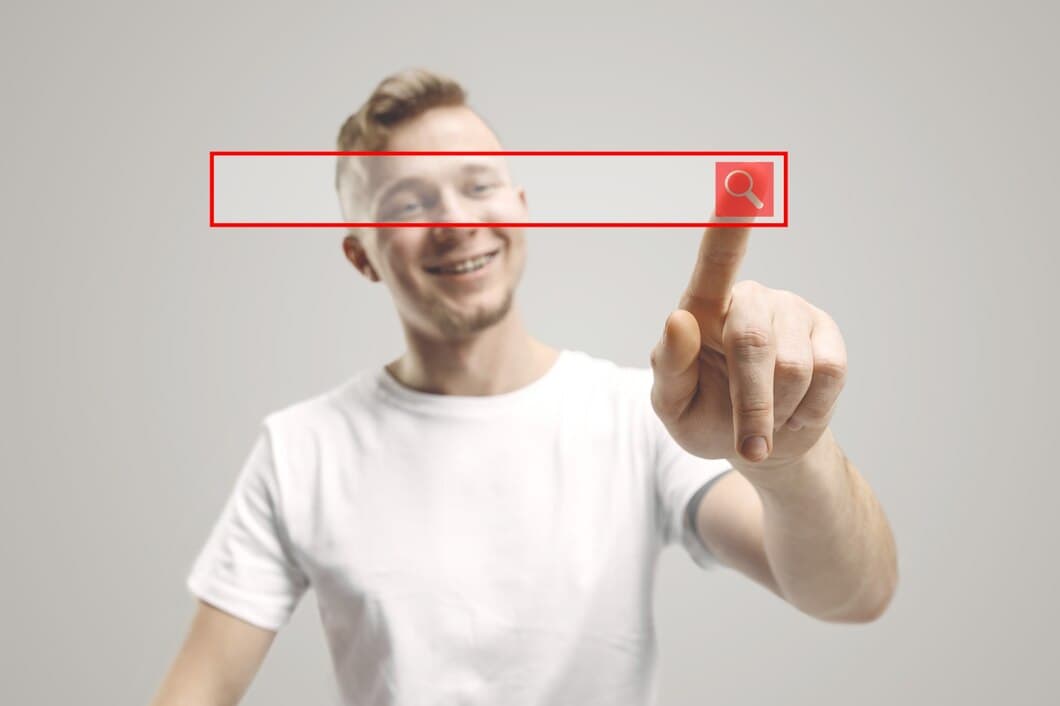
Используйте очиститель для клавиатуры, чтобы очистить клавиши и щели.
Инвестирование в специализированное средство для чистки клавиатуры - стоящий шаг на пути поддержания опрятной клавиатуры. Эти чистящие средства специально разработаны для растворения и удаления грязи и мусора, которые могут накапливаться в щелях клавиатуры. Если вы выбираете чистящее средство в виде спрея, обязательно наносите его умеренно и избегайте насыщения клавиатуры. Используйте чистую микрофибровую ткань, чтобы аккуратно вытереть растворившуюся грязь, уделяя особое внимание промежуткам между клавишами.
В качестве альтернативы, предварительно смоченные салфетки, предназначенные для очистки электронных устройств, предлагают удобную и эффективную альтернативу. Просто протрите клавиши и щели, а затем выбросьте салфетки. Независимо от выбранного способа очистки, убедитесь, что клавиатура полностью высохла, прежде чем снова использовать ее.
Используйте пылесос, чтобы удалить пыль и мусор.
Для обеспечения тщательной очистки рекомендуется использовать пылесос для удаления пыли и мусора с клавиатуры ноутбука. Этот метод особенно эффективен для удаления стойких частиц, которые могут быть нелегко удалены другими способами очистки. Обязательно используйте насадку-щетку пылесоса, чтобы избежать повреждения клавиш и эффективно очистить промежутки между клавишами.
Регулярное использование пылесоса для очистки клавиатуры — отличная превентивная мера для поддержания ее чистоты и предотвращения накопления пыли и мусора. Соблюдая эти рекомендуемые методы очистки, вы можете продлить срок службы клавиатуры ноутбука и обеспечить ее оптимальную работу.
Используйте дезинфицирующую салфетку, чтобы очистить клавиатуру.
Баллончик со сжатым воздухом отлично подходит для удаления с клавиатуры крошек и пыли, но он не убьет бактерии. Для очистки клавиатуры используйте дезинфицирующую салфетку. Ищите салфетки, специально предназначенные для чистки электроники, так как они с меньшей вероятностью повреждают чувствительные компоненты клавиатуры.
Осторожно протрите клавиши и окружающую область, следя за тем, чтобы внутрь клавиатуры не попала жидкость. Если вы чистите особенно грязную клавиатуру, возможно, вам придется использовать несколько салфеток. По окончании чистки дайте клавиатуре полностью высохнуть, прежде чем снова начать ее использовать.
Используйте чистящий гель, чтобы удалить пыль и мусор.
Чтобы использовать чистящий гель, просто прижмите гель к клавиатуре и оставьте его на несколько секунд. Гель примет форму клавиатуры и подберет всю пыль и мусор. Как только гель успеет отстояться, медленно отклейте его от клавиатуры. Пыль и мусор будут удалены вместе с гелем, оставив вашу клавиатуру чистой и обновленной.
Чистящие гели - отличный способ чистки клавиатур, поскольку они безопасны и просты в использовании. Они также очень эффективны в удалении пыли и мусора даже из труднодоступных мест. Чистящие гели можно использовать для всех типов клавиатур, включая ноутбуки, настольные компьютеры и даже клавиатуры со встроенными тачпадами.
Если вы ищете безопасный и эффективный способ очистки клавиатуры, чистящий гель - отличный вариант. Чистящие гели доступны в большинстве магазинов товаров для офиса и у интернет-ритейлеров.
Используйте валик для чистки одежды, чтобы удалить пыль и мусор.
Сначала выключите ноутбук и переверните его вверх дном. Аккуратно встряхните его, чтобы удалить загрязнения. Используйте баллончик со сжатым воздухом, чтобы продуть клавиатуру для удаления остатков частиц. Протрите клавиши ватным диском или микрофибровой тканью и не надавливайте на них слишком сильно.
Затем возьмите ролик для чистки одежды и слегка покатайте его по клавиатуре, чтобы собрать остатки пыли или мусора. Если у вас нет ролика, можно использовать кусочек малярного скотча. Просто оберните ленту вокруг пальца и слегка промокните клавиши.
Наконец, протрите поверхность клавиатуры дезинфицирующей салфеткой. Обязательно сначала отожмите салфетку, чтобы внутрь ноутбука не попала влага. Дайте клавиатуре полностью высохнуть, прежде чем снова ее использовать.
Используйте зубную щетку, чтобы очистить клавиши и щели.
Протрите поверхность клавиш. Используйте мягкую щетку или ткань, чтобы аккуратно смахнуть пыль с поверхности клавиш ноутбука. Это удалит весь рыхлый мусор или пыль, которые могли скопиться на поверхности клавиш с момента последнего использования клавиатуры ноутбука.
Используйте зубную щетку для очистки клавиш и щелей. Как только вы протрете поверхность клавиш, вы можете использовать сухую зубную щетку с мягкой щетиной для очистки клавиш и щелей между каждой клавишей. Обязательно двигайте зубную щетку осторожно, чтобы не повредить клавиатуру еще больше.
Очистите между клавишами с помощью зубной щетки или ватного тампона. Для очистки грязи между клавишами можно использовать зубную щетку или ватный тампон. Зубная щетка должна быть достаточно маленькой, чтобы поместиться между клавишами. Ватный тампон следует использовать в направлении вниз, чтобы мусор падал на клавиатуру. Затем используйте чистую сухую ткань или бумажное полотенце, чтобы вытереть оставшиеся частицы.
Часто задаваемые вопросы
Можно ли использовать пылесос для очистки клавиатуры ноутбука?
Пылесос можно использовать для очистки клавиатуры ноутбука, но важно использовать мягкую насадку-щетку и избегать слишком сильного всасывания. Если всасывание будет слишком сильным, это может повредить клавиши или саму клавиатуру.
Можно ли использовать влажную ткань для очистки клавиатуры ноутбука?
Да, вы можете использовать влажную ткань для очистки клавиатуры ноутбука. Однако важно следить за тем, чтобы ткань не была слишком влажной, так как это
Заключение
Очистка клавиатуры ноутбука без снятия клавиш - простой и эффективный способ поддерживать устройство в чистоте и исправности. Выполнив шаги, описанные в этом руководстве, вы легко сможете удалить пыль, крошки и другой мусор с клавиатуры, не повредив клавиши и не аннулировав гарантию.
Помните, что для очистки следует использовать мягкую щетку или тряпку, чтобы не поцарапать клавиши, а также слегка нажимать на клавиши при продувке клавиатуры воздухом. Следуя этим простым шагам, вы сможете поддерживать клавиатуру ноутбука в чистоте и исправности в течение многих лет.




